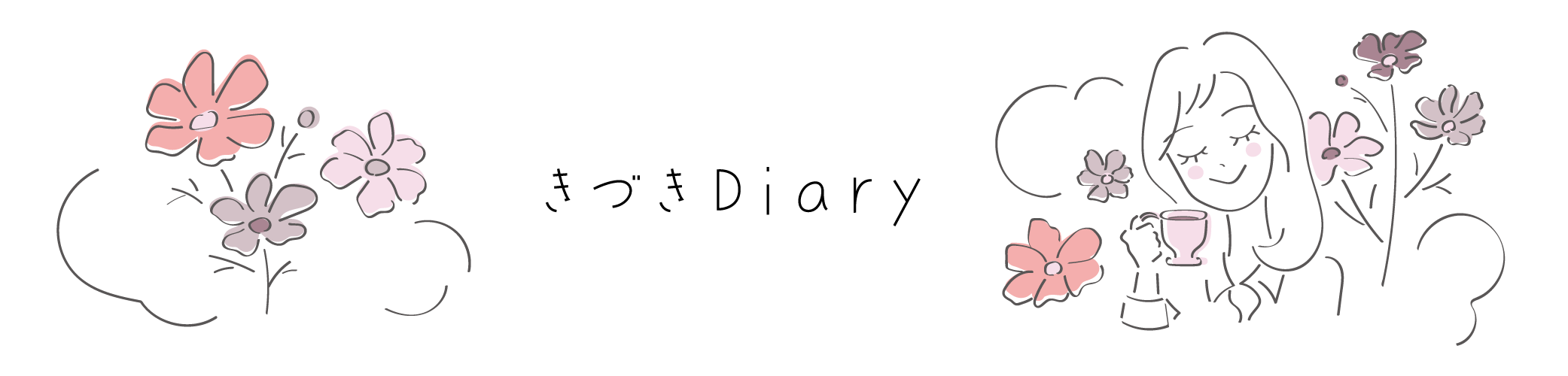みんなの銀行は、スマホアプリで完結する使い勝手抜群のデジタルバンクです。
- デジタルバンクって、ちょっといいかも
- 銀行のキャンペーンに参加して、1,000円ほしい
と思っている方は、こちらの記事を読み進めながら口座開設にトライしてみてくださいね。

翌日にはしっかりと、みんなの銀行口座に1,000円の入金を確認できた確実な方法について、実際の体験に則ってご紹介します。
紹介コードを探していらっしゃる方がいらっしゃいましたら、ぜひこちらをご活用ください。
LwmBNyOt
目次
実際に、紹介コードを使って口座開設してみました!
とても簡単にスマートフォンひとつで口座開設が出来ました。
銀行に足を運んだり、書類を作成する手間もいらないので、忙しい方にもおすすめです!
早速、手順をご案内するので、もしよかったら読み進めながら口座開設してみましょう!
手順①:スマートフォンでアプリをダウンロートします
App StoreまたはGoogle Playから「みんなの銀行アプリ」を無料でダウンロードします。
手順②:「口座を開設する」を選びます
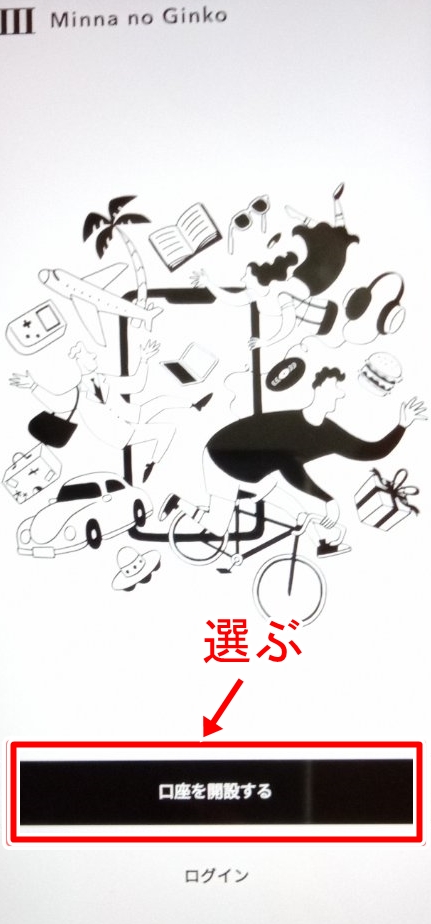
手順③:本人確認書類を用意します

次の中から、本人確認書類を用意します。
- 運転免許証
- 銀行のキャンペーンに参加して、1,000円ほしい
- パスポート
- 住民基本台帳カード(写真付き)
- 官公庁から発行された写真付き書類
手順④:注意事項・同意事項に同意し申し込みます
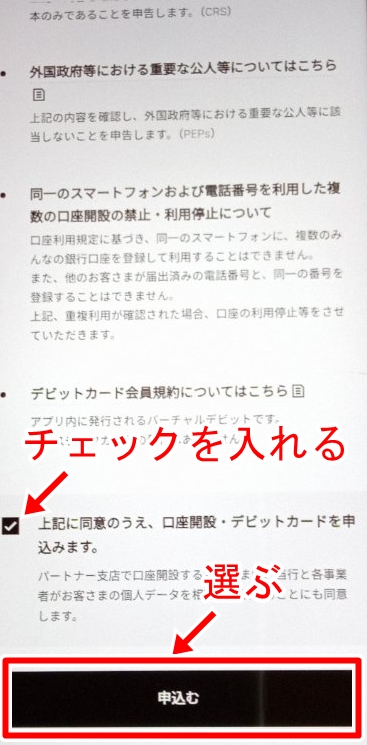
お申し込みの際には、口座開設と同時にデビットカードを申し込むかたちです。
デビットカードは、カードでお支払いすると同時に、ご自身の銀行口座からお金が引き落とされる仕組みのカードです。
※お馴染みのクレジットカードですと月1回のお支払日にまとめてお支払いしますが、デ ビットカードですと使用するたびに都度お引き落としされます。
リアルタイムで正しい残高を確認できるため、使いすぎを防げておすすめです。
手順⑥:お客様情報を入力します
次の内容を順に入力します。
- お名前
- 生年月日
- 性別(無回答も選択可)
- 携帯電話番号
- メールアドレス
- 住所
- 就業状況
- 普通預金口座の取り引き目的
▼選択肢を選ぶ例
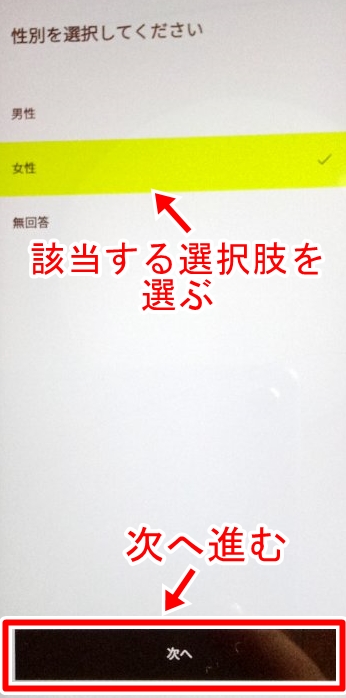
▼記入する例
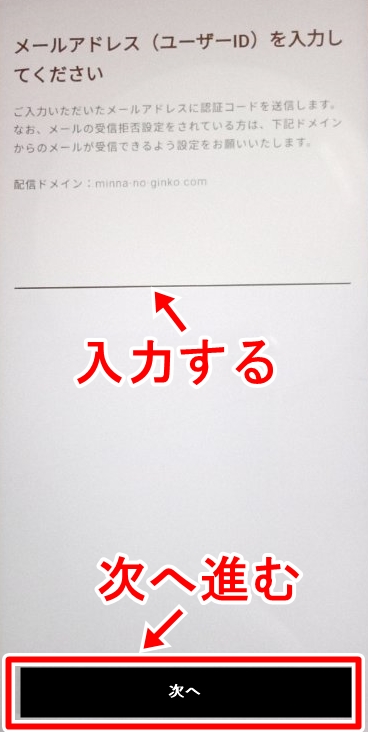
こちらで入力するメールアドレスが「ユーザーID」になります。
手順⑦:本人確認書類をアップロードします
次の中から本人確認書類を選択し、アップロードします。
- 運転免許証
- マイナンバーカード(個人番号カード)
- パスポート
- 住民基本台帳カード(写真付き)
- 官公庁から発行された写真付き書類

運転免許証を選び、アップロードしました。写真を撮って、アップロードするだけなので簡単です^^
手順⑧:本人確認のためにビデオ認証します
わたしが選んだ「運転免許証」の場合について解説しますね。

ビデオ撮影ONにした状態で、片手にスマホをもちます。
もう片方の手には運転免許証をもち、お顔と運転免許証を同時にビデオ画面に収めます。
その状態で、お顔の向きをゆっくりと左右に振ることで、認証が完了します!
手順⑨:パスワードとセキュリティを設定します
ログインパスワードを自身で設定します。
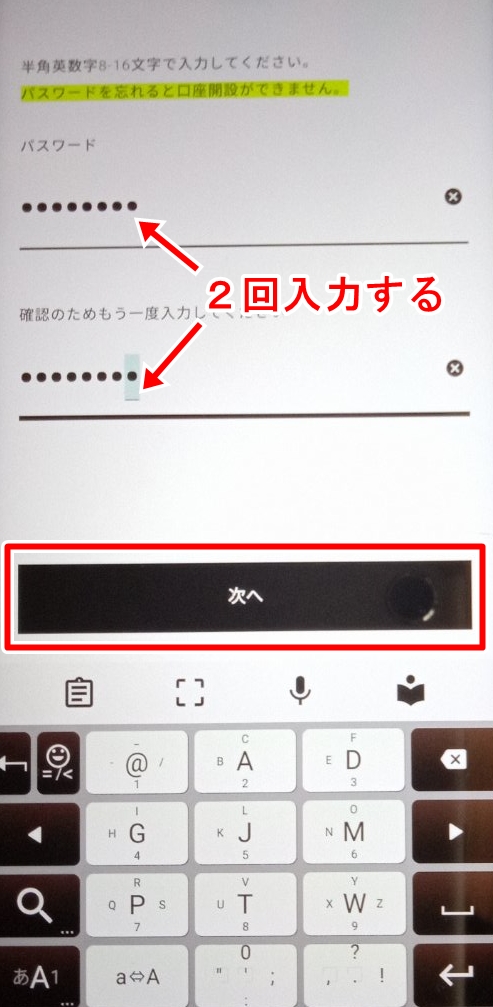
秘密の質問を選び、回答を入力します。
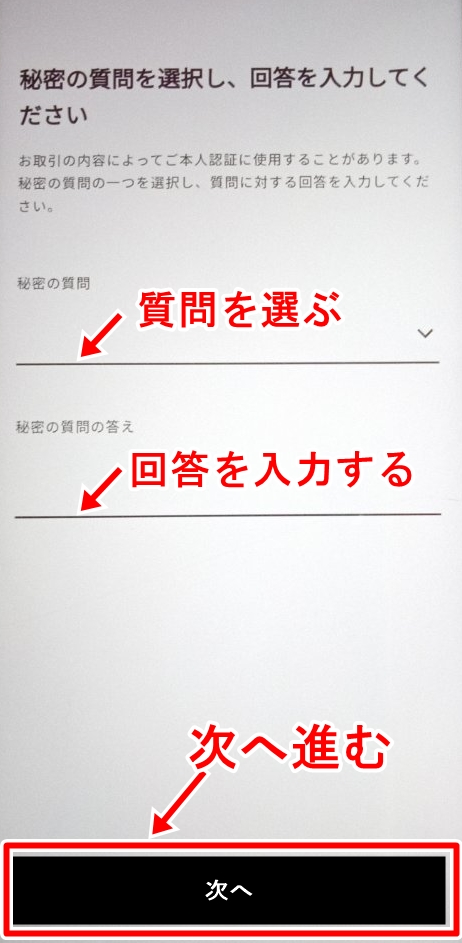
手順⑩:早速、ログインしましょう
ユーザーID(先ほど登録したメールアドレス)と、今作ったばかりのログインパスワードを用いて、ログインします。
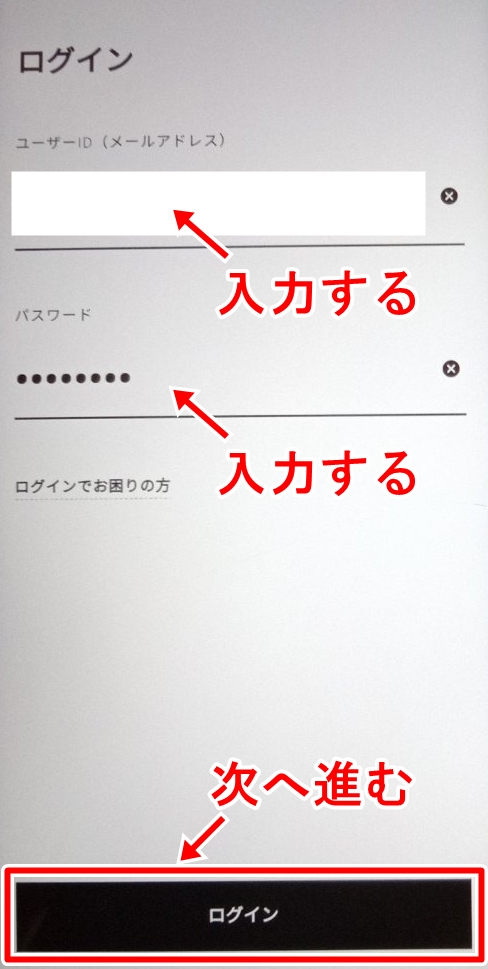
手順⑪:SMSの疎通確認をします
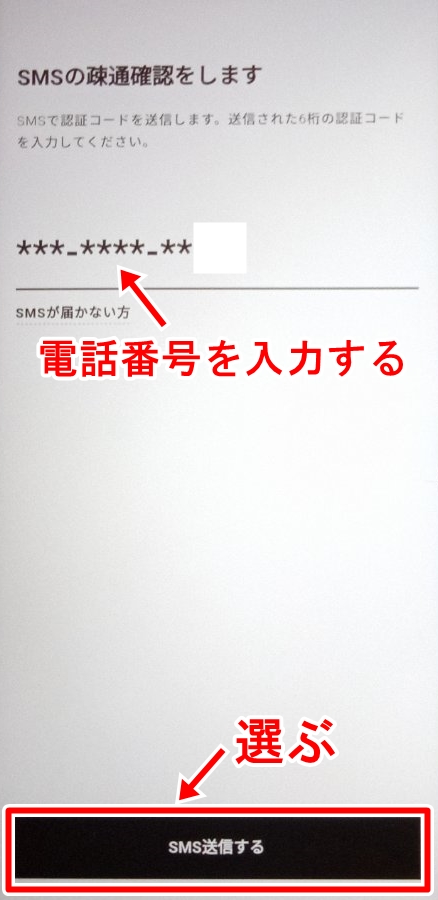
SMSに認証コードが届くので、認証コードを入力します。
手順⑫:支店名を選びます
通常の支店とパートナー支店から選択できます。
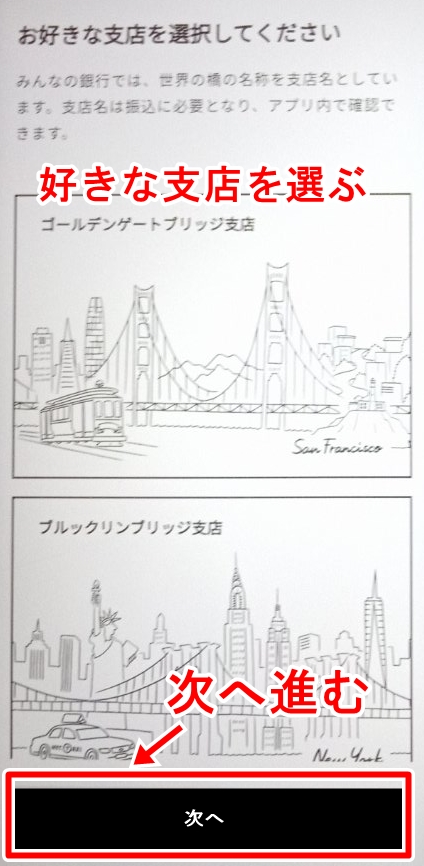
| 支店 | 分類 |
基本 機能 |
|
| ハーバーブリッジ | 通常支店 | 同じ | 特になし |
| ブルックリンブリッジ | |||
| レインボーブリッジ | |||
| ポンヌフ | |||
| タワーブリッジ | |||
| ポンテベッキオ | |||
| ゴールデンゲートブリッジ | |||
| ピクシブ |
パートナー |
Pixiv関連の決済でキャンペーン | |
| テンプスタッフ | パーソルテンプスタッフの給与口座にすると、プレミアムサービス利用料のキャッシュバック | ||
| イグニカ | カスミ(スーパー)でScan&Go(キャッシュレス決済)する場合に、クーポン |

わたしは「通常の支店」の中から支店を選びました。
手順⑬:ATMの暗証番号を設定します
4桁の数字を設定します。

手順⑭:紹介コードを入力します
こちらのコードを入力してください。
LwmBNyOt
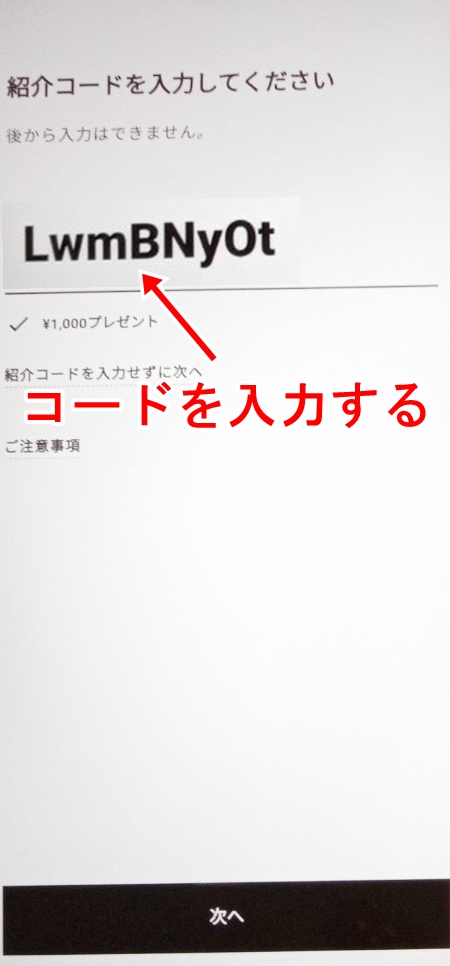
ここで紹介コードをしっかりと入力することで、翌日には口座内へ1,000円が入金されます。
後からは入力できないので、ご注意ください。
手順⑮:口座の設定が完了です
口座の設定が完了しました。
お疲れ様でした!!
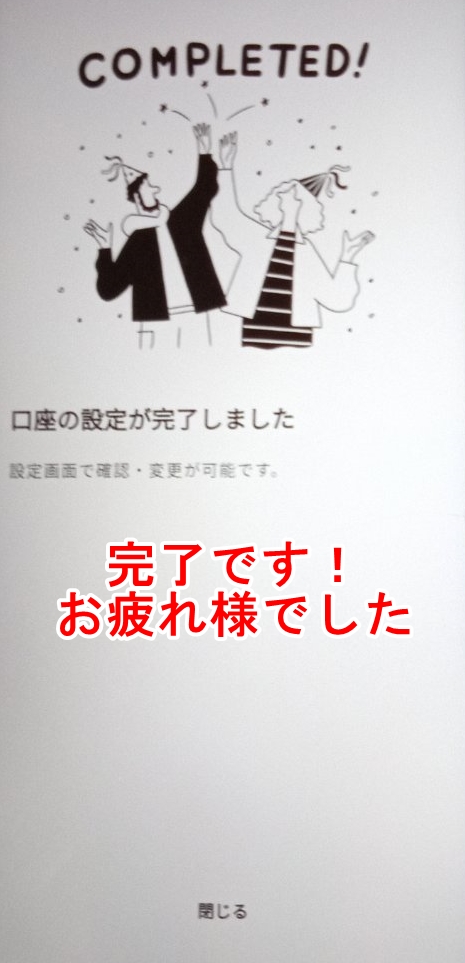
設定内容などにつきましては、随時確認・変更できるので安心ですね。
みんなの銀行アプリに登録して、無事に1,000円GET出来ました!
メールアドレスのほうに、「紹介特典が入金された」と連絡が入りました。
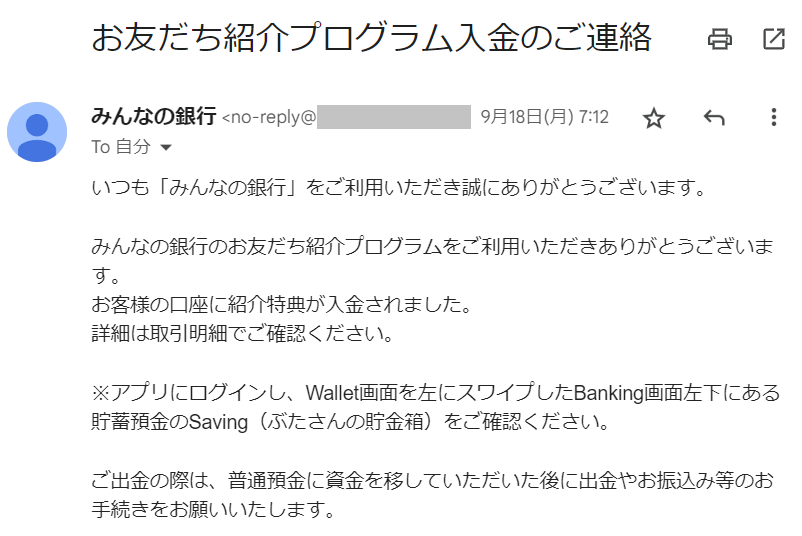
そして、無事にアプリのSaving(貯蓄口座)のところへ入金を確認出来ました。

いただいた1,000円は、このようにして使えます!
方法1:セブン銀行で出金できます
セブンイレブン(コンビニ)内に設置されているATMにて、みんなの銀行のアプリ内にて表示される「出金用のQRコード」を読み取って、企業番号を入力することで出金できます。
方法2:デビットカードで使えます
インターネット上でお買い物をする際に、みんなの銀行のアプリ内で表示される「デビットカード番号」を入力することで、クレジットカードでお買い物をするようにお支払いできます。
デビットカードは、お支払いした時すぐに口座からお金が引き落とされるので、残高が分かりやすくて使いすぎ防止にもおすすめです。
方法3:Apple PayやGoogle Payで使えます
日本全国のQUICPay+™(クイックペイプラス)の加盟店でタッチ決済が出来ます。あらゆるお店で決済用の端末にかざすだけでお支払いが出来るので、とても便利です。
みんなの銀行を開設したときに感じたこと
スマホアプリで完結するから簡単です
みんなの銀行の口座を新規で開設するときには、スマホにアプリを入れて口座が出来上がります。
店舗をもつ銀行で口座を開設するときには、銀行まで足を運んだり、書類を作成したり、手間がかかります。インターネットバンクの場合も、ウェブでお手続きできても口座開設までに数日かかったり、書類が必要になったりします。
そんな中、スマホアプリを操作するだけで、新しい口座をひとつ増やせるのは画期的です!
口座開設にかかった時間は10分!即日利用可能です!
口座開設にかかる時間は、約10分。
アプリをインストールした後、必要事項を入力し、ビデオ認証をするだけで完了します。
ビデオ認証では数分間待ち時間が発生しますが、それも含めて10分程度で口座開設の作業を完了できました。
口座開設にかかった費用は0円!むしろ、1,000円もらえました!
今回、銀行の口座開設にかかった費用は0円。
みんなの銀行では、口座の維持費や管理手数料などもかかりません。
銀行のキャンペーン(友達紹介プログラム)によって、口座開設の翌日に1,000円頂くことが出来ました。
ご家族・ご友人も口座開設したい!という場合は紹介制度を利用しましょう!
紹介する側も、紹介された側も銀行から1,000円もらえます
手順①:アプリを開いて、右上の人型アイコンを選びます
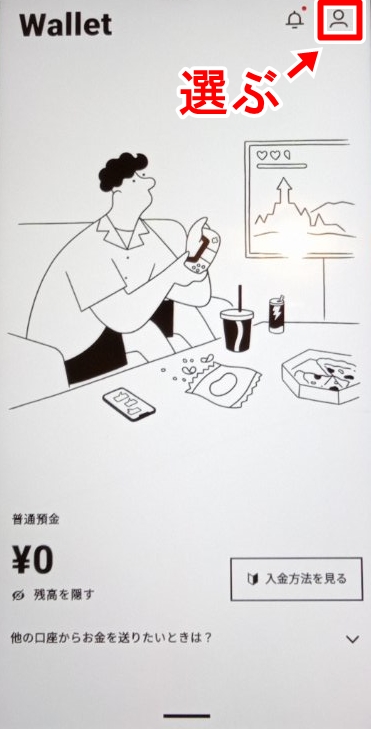
手順②:「お友だち紹介」を選びます
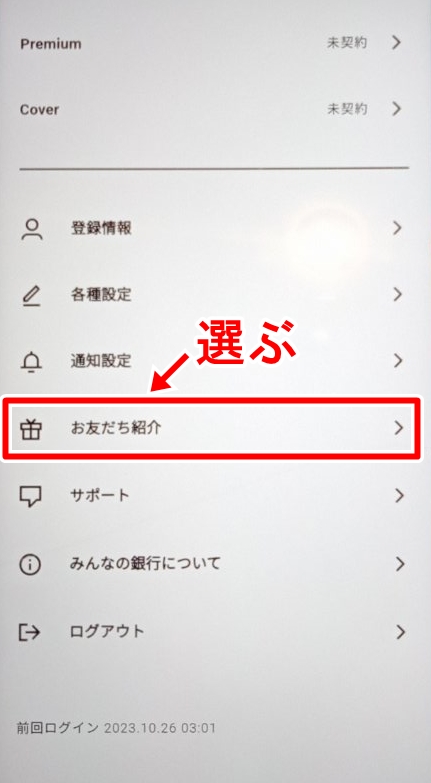
手順③:紹介コードを送ります
▼コピーして貼り付ける
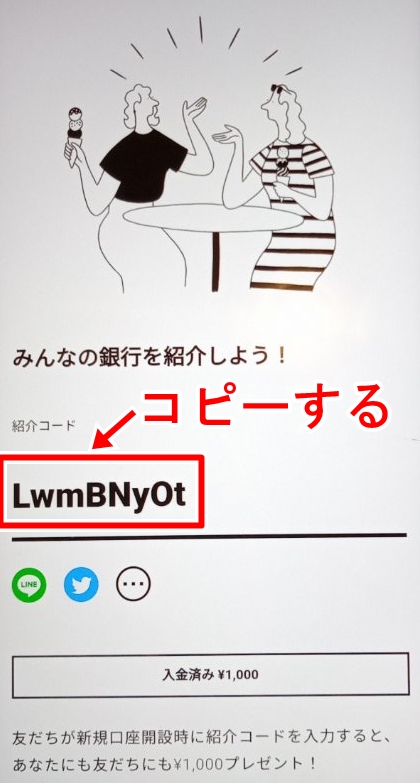
▼lineやTwitterで送る
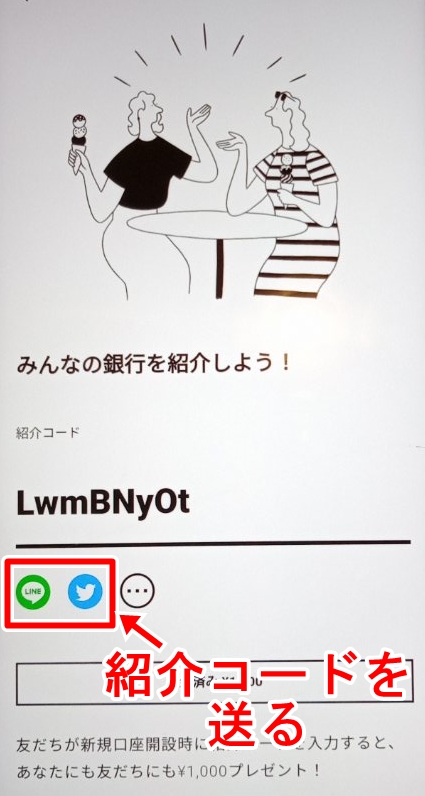
さいごに、みんなの銀行では「お得で楽しいキャンペーン」がたくさん!

ここまで「友達紹介プログラム」を使ってお得に口座開設する方法を紹介しました!
みんなの銀行は、ご家族・ご友人・お知り合いに紹介することで、お互いに1,000ずつ銀行よりいただけます。
友達紹介プログラムの紹介特典では、ご入金の上限は30万円です。

みんなの銀行は使いやすくて、お金の管理もしやすいスマホアプリです。そういった面でも、紹介することで喜ばれそうです^^
現在開催中のキャンペーンはこちら
みんなの銀行では、楽しめるキャンペーンやお得なキャンペーンをいくつも実施されています。
ぜひ、次の点を確認してみてくださいね。
- 自身の地域で活かせるキャンペーンが無いか?
- 趣味や興味にマッチするタイアップキャンペーンが無いか?